Windows 11/10'da Bluetooth Swift Çifti Nasıl Etkinleştirilir ve Kullanılır
Bluetooth , çevre birimlerini kısa bir mesafe üzerinden doğrudan bilgisayar sisteminize bağlamak için 'kablosuz' bir yol sağlayan kablosuz bir teknolojidir. Windows'un(Windows) önceki sürümleri , çevre birimlerinin taranmasını, ardından bir eşleştirme kodunun girilmesini ve son olarak bir sihirbazın tamamlanmasını içeren basit bir Bluetooth eşleştirme işlemiyle geldi.(Bluetooth)
Sisteminizde Bluetooth aygıtlarını(use Bluetooth devices) sık sık kullanıyorsanız, aygıtınızla bilgisayarınızı eşleştirmenin tamamlanmasının birkaç saniye daha sürdüğü durumlarla karşılaşmış olabilirsiniz. Temel olarak , Windows 11/10'da (Basically)Bluetooth cihazlarını eşleştirmek zaman alan bir görev olmaya devam edebilir - ancak Microsoft'un Bluetooth özelliği Swift Pair işleri kolaylaştırır.
Bu yeni Bluetooth Swift Pair özelliği nedir?
Microsoft , Windows 11/10Bluetooth cihazlarını eşleştirme deneyimini sorunsuz hale getirmek istedi – tam da bu nedenle Windows 10 Nisan 2018 (April 2018)Güncellemesi(Update) ile Swift Pair'i(Swift Pair) piyasaya sürdüler . Swift Pair , Windows 11/10 /10'daki geleneksel Bluetooth eşleştirme adımlarını ortadan kaldırır ve bunu tek bir tıklama gerektiren kusursuz bir işleme dönüştürür. Basit bir deyişle, Swift Pair , Windows 11/10Bluetooth cihazlarını daha hızlı eşleştirmek için bir seçenektir . Bu özellik Bluetooth'unuzu yakalar(Bluetooth) çevre birimleri bilgisayarınıza zamanında; Ayrıca, cihazlarınız aktif eşleştirme modundaysa, Windows 11/10 PC'lere anında bağlanabilir .
sınırlama:
Kullanıcılar, Microsoft'un Swift Pair özelliğinin cihazlarla sınırlı olduğunu unutmamalıdır. Bu, yalnızca aşağıdakileri içeren belirli cihazları desteklediği anlamına gelir:
- Microsoft Bluetooth Klavye
- Microsoft Bluetooth Fare
- Yüzey Ergonomik Klavye
- Yüzey Hassasiyeti Fare
- Microsoft Modern Mobil Fare
- Yüzey Mobil Fare
- Microsoft Ark Faresi
- Yüzey Ark Faresi
- Yüzey Kulaklıklar
Bu nedenle, sahip olduğunuz Bluetooth çevre birimi ne olursa olsun, Bluetooth cihazınız bir Microsoft ürünü değilse veya belki de son derece popüler bir ürün değilse, (Microsoft)Swift Pair özelliği ile uyumlu olmayacak ve eşleştirmeye çalışırken sizin için hiç kullanılamayacak. Bluetooth .
Windows 11'de(Windows 11) Bluetooth Swift Çifti(Bluetooth Swift Pair) nasıl etkinleştirilir

Windows 11'de(Windows 11) Swift Pair'i(Swift Pair) etkinleştirmek için şu adımları izleyin:
- Windows 11 Ayarlarını Açın
- (Click)Bluetooth ve cihaz ayarlarına tıklayın
- Sağ tarafta, Daha fazla cihaz görüntüle'yi tıklayın.(View)
- (Locate Device)Cihazınız için Cihaz ayarlarını bulun
- Swift Pair kullanarak bağlanmak için Bildirimleri göster'e(Show) karşı anahtarı Açık konuma getirin
- Artık Eşleştirme Modunu(Mode) etkinleştirebilir ve cihazı bağlayabilirsiniz .(Connect)
Windows 10'da (Windows 10)Bluetooth Swift(Bluetooth Swift Pair) Çiftini Etkinleştirin
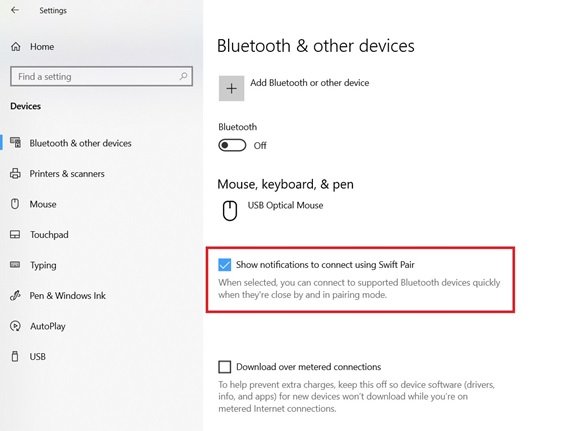
Swift çifti, (Swift)Windows 10 sürüm 1803'ten başlayarak piyasaya sürüldü , ancak kullanıcılar için otomatik olarak açılmadı. Windows 10 sisteminizde (Windows 10)Swift Pair'i(Swift Pair) kullanmaya başlamak için onu ayarlar uygulamasından etkinleştirmeniz gerekir. Aşağıdaki adımları kullanın:
- Başlat Menüsü'nden Windows ' Ayarlar ' uygulamasına gidin(Settings)
- 'Cihazlar(‘Devices) ' üzerine tıklayın
- ' Bluetooth ve diğer cihazlar'ı(Bluetooth & other devices) seçin
- ' Swift Pair kullanarak bağlanmak için bildirimleri göster(Show notifications to connect using Swift Pair) ' seçeneğini işaretleyin
Tamamlandı! Bu adımlar tamamlandıktan sonra, Bluetooth cihazlarını (uyumlu olanları) doğrudan bildirimlerden bağlayabileceksiniz.
Okuyun(Read) : Bluetooth hoparlör eşleştirildi, ancak Ses veya Müzik yok(Bluetooth speaker paired, but no Sound or Music) .
Windows 11/10 / 10'da Bluetooth Swift Pair nasıl kullanılır?
Bir Bluetooth(Bluetooth) cihazını Swift Pair özelliğiyle eşleştirmek için şu adımları izleyin :
- Swift Pair özelliğini kullanmak için Bluetooth cihazınızın eşleştirme modunda olduğundan emin olun .
- Şimdi kurulumu otomatik olarak tetiklemek için cihazı Windows 10 sisteminizin yanına getirin.
- Çevre birimi yakındayken, Windows kullanıcıya bir bildirim gösterir.
- Bildirim açılır penceresinden ' Bağlan(Connect) ' düğmesine basın; bu, çevre birimini eşleştirmeye başlar.
Lütfen unutmayın(Please note) : Çoğu durumda, cihazdaki fiziksel bir düğmeye yaklaşık 10 saniye basılarak eşleştirme modu etkinleştirilebilir. Eşleştirme modu etkinleştirildiğinde, cihazın üzerindeki bir ışık yanıp sönmeye başlar ve kullanıcıya sisteme bağlanmaya hazır olduğunu bildirir. Daha fazla talimat için cihazın kullanım kılavuzunu inceleyebilir veya üretici ile iletişime geçebilirsiniz.
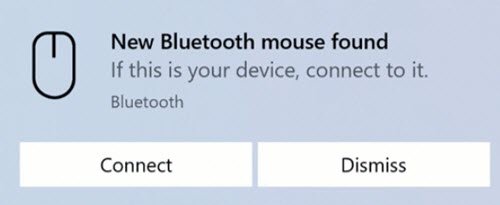
Yukarıdaki adımları tamamladığınızda, Bluetooth cihazınız sisteminizde kullanıma hazır olacaktır. Ayrıca, cihaz yakında olmadığında veya eşleştirme modu etkinleştirilmediğinde, Windows 10 onu Eylem Merkezi'nden(Action Center) kaldıracaktır .
İlgili(Related) : Bluetooth Sinyal Menzili nasıl artırılır veya uzatılır(How to boost or extend Bluetooth Signal Range) .
Windows 11/10 / 10'da Bluetooth Swift Çifti(Bluetooth Swift Pair) nasıl devre dışı bırakılır
Herhangi bir nedenle Swift Pair Özelliğini(Swift Pair Feature) (güvenlik endişeleri gibi) devre dışı bırakmak isterseniz, bunu ' Bluetooth ve diğer cihazlar'(Bluetooth & other devices’ ) bölümündeki ' Ayarlar'(Settings’) uygulamasından yapabilirsiniz. ' Swift Pair kullanarak bağlanmak için bildirimleri göster(Show notifications to connect using Swift Pair) ' seçeneğinin işaretini kaldırmanız yeterlidir .
Son sözler
Swift Pair , Bluetooth cihazlarını eşleştirme sürecini hızlandırır. Ancak yine de, cihazınızın uyumlu olmaması, cihazınızı PC'nize bağlayamayacağınız anlamına gelmez. Her zaman geleneksel eşleştirme menüsünden bağlayabilirsiniz.
İPUCU : Bu gönderi, (TIP)Bluetooth cihazları gösterilmiyor, eşleşmiyor veya bağlanmıyorsa size yardımcı olacaktır .
Related posts
Fix Bluetooth Windows 10'teki ses gecikmesi
Bluetooth Mouse keser rastgele ya da Windows 11/10 çalışan
Bluetooth adapter yerine Nasıl Yüklenir Windows 10
Bluetooth speaker bağlı, ancak hiçbir Sound or Music Windows 10 içinde
Bluetooth Headphones Windows 10 üzerinde çalışmıyor
Microsoft Intune Senkronizasyon değil mi? Force Intune Windows 11/10'de senkronize etmek için
Etkinleştirme ve Windows 10 içinde Use Remote Desktop Connection nasıl
Reaction Time Windows 11/10'de nasıl ölçülür?
Etkinleştirme veya Windows 10 içinde Disable Archive Apps feature nasıl
Fix Bluetooth Ses kekemesi Windows 11/10
Group Policy Editor için Windows 10 Home Edition nasıl eklenir
PLS file nedir? Windows 11/10'te bir PLS file nasıl oluşturulur?
Bluetooth device Windows 10'te nasıl yeniden adlandırılır
Windows 10'de kapanışta, Move veya Delete PageFile.sys nasıl yedeklenir?
Bluetooth Remove başarısız oldu; Bluetooth Device Windows 11/10'te kaldırılamıyor
Windows 11/10'te Bluetooth'yı nasıl kapatılır veya devre dışı bırakılır
Use PowerShell Windows 10'teki dosya ve klasörleri silmek için
Fix Crypt32.dll Windows 11/10'da bulunamadı veya eksik hata
Mail and Calendar app freezes, Çarpır veya Windows 11/10'de çalışmıyor
Shutdown and Startup Log Windows 10'te nasıl kontrol edilir
